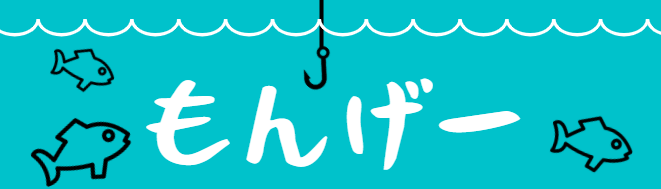釣り大好きもんげー(@YouTube)です。
今回は「釣りビジョンVOD」を詳しく紹介するので、ぜひチェックしてくださいね!

クリックできる目次
「釣りビジョンVOD」をテレビで見る方法
「釣りビジョンVOD」をテレビで楽しむ方法は次の通りです。
- 「釣りビジョンVOD」に登録する
- 「FireTVStick・Chromecast」の設定をする
- 「釣りビジョンVOD」の番組を選ぶ
すでに「釣りビジョンVOD」を利用している方は、『FireTVStick・Chromecastの設定をする』にお進みください。
1 「釣りビジョンVOD」に登録する
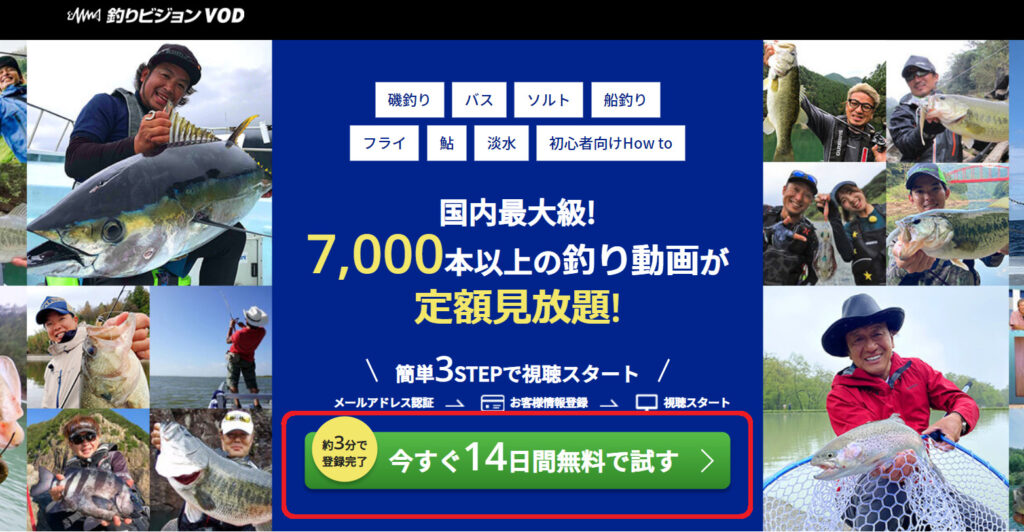
まずは公式サイトにアクセス。
中央下側にある「今すぐ14日間無料で試す」ボタンをクリックします。
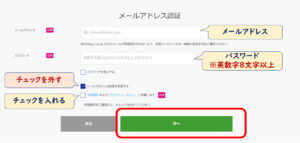
「メールアドレス認証」の画面が表示されるので、
- メールアドレス
- パスワード(英数字8文字以上)
を2つを入力。
「利用規約(プライバシーポリシー)に同意します」にチェックを入れ、『次へ』ボタンをクリックしてください。
メルマガを受け取りたくないなら、「メールマガジンの配信を希望する」のチェックを外してください。
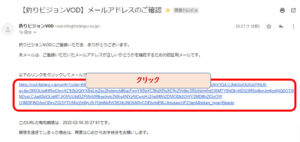
先ほど登録したメールアドレスに、「釣りビジョン」から上の画像のような認証用メールが送られてきます。
青字のリンクをクリックすれば、メールアドレスの認証は終わりです。
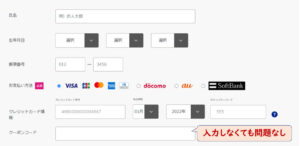
登録に必要な
- 氏名
- 生年月日
- 郵便番号
- お支払い方法(クレジットカード情報)
- クーポンコード
を入力し、「登録」ボタンをクリック。
14日間の無料お試し期間中に解約すれば、一切の費用は発生しません。
安心して登録して大丈夫ですよ!
クーポンコードとは?
一部の釣具屋では「釣りビジョンVOD」のチラシを配布していて、「チラシにクーポンコード」が載っている場合があります。
ただ、現在クーポンコードを配布している釣具店は確認できないので、気にしなくて構いません。
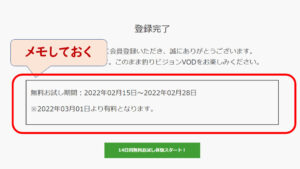
上のような画面が表示されれば登録完了。
画面下にある「無料お試し体験スタート!」をクリックすれば、釣りビジョンの無料視聴がスタートします。
2 「FireTVStick・Chromecast」の設定をする
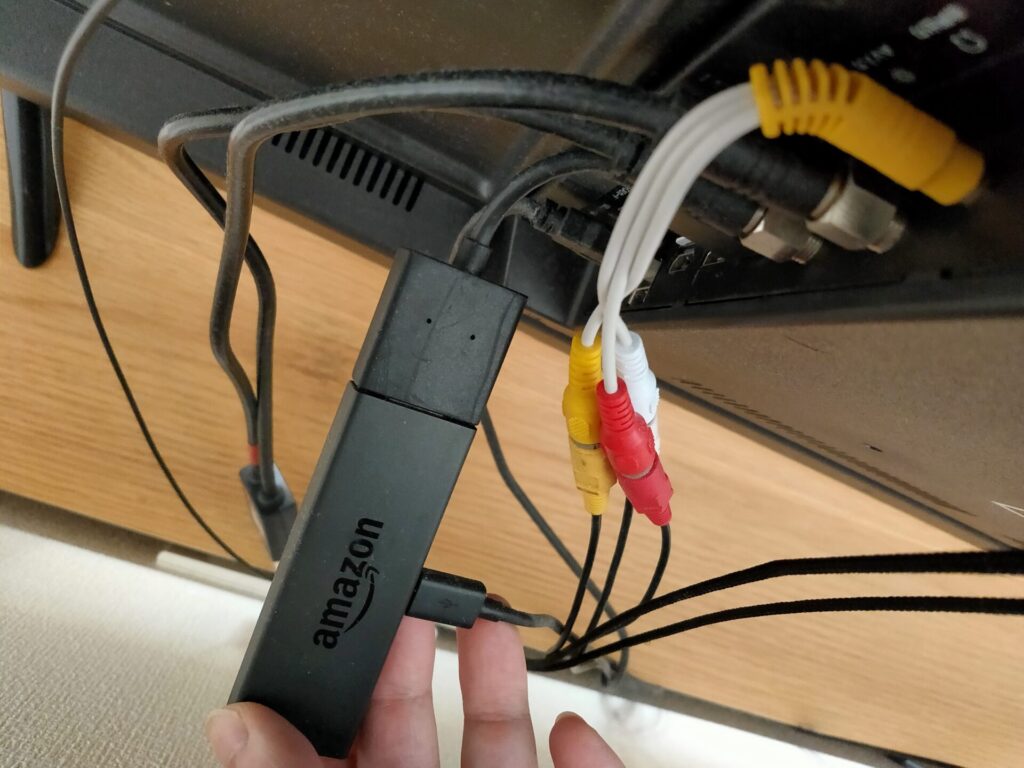
釣りビジョンVODをテレビで見るためには、「専用の機器(セットトップボックス)」が必要です。
- Amazonの「Fire TV Stick」
- Googleの「Chromecast(クロームキャスト)」
ちなみに、「Apple TV」には対応していないので注意してください。
以下では、「Fire TV Stick」でのテレビ視聴方法を説明していきます。
「Fire TV Stick」の初期設定については、「Fire TV Stickを設定する」をご覧ください。

まずはリモコンの「ホームボタン」を押して、テレビにホーム画面を表示させます。
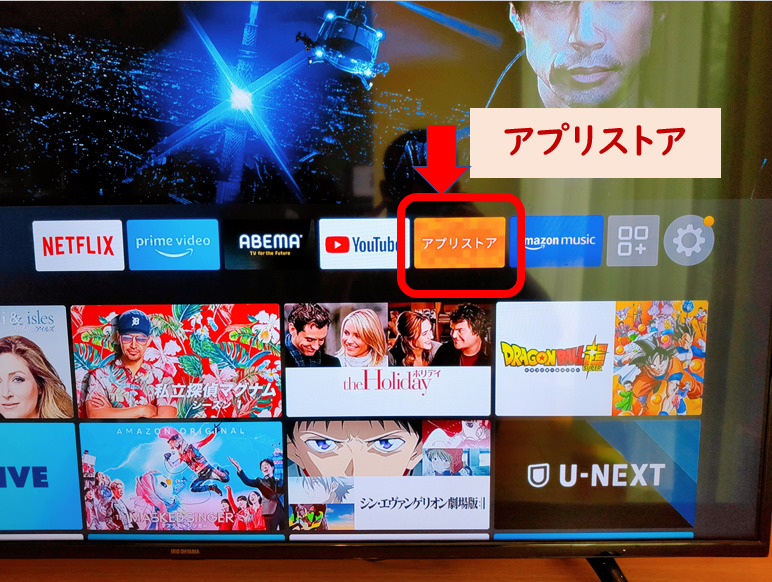
ホーム画面のメニュー欄の中から「アプリストア」を選択します。

画面が切り替わるので、メニュー欄の最初にある「検索」を選択します。
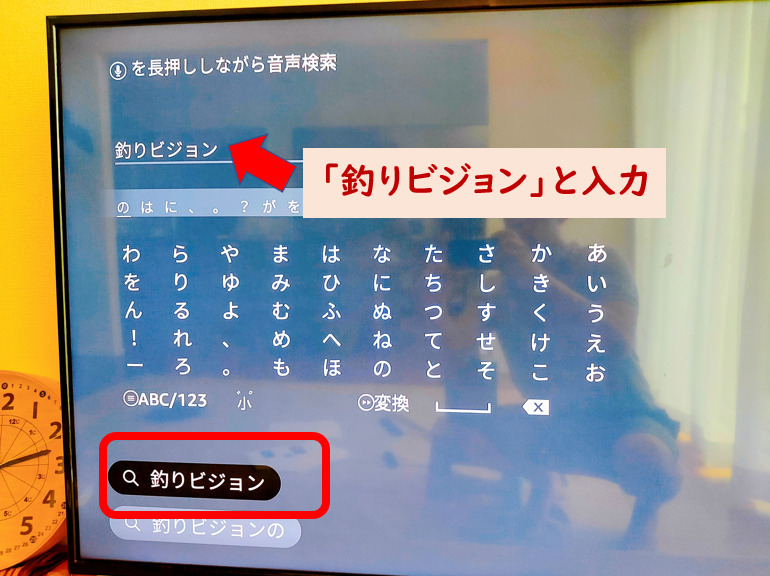
検索画面が出るので「釣りビジョン」と入力し、検索結果の中から「釣りビジョン」を選択します。
リモコンの「マイクボタン」を長押しして、「釣りビジョン」と音声検索してもOKです。

検索結果として「釣りビジョンVODアプリ」が表示されるので選択。

「ダウンロード」ボタンを選択し、「釣りビジョンVOD」をテレビにインストールします。
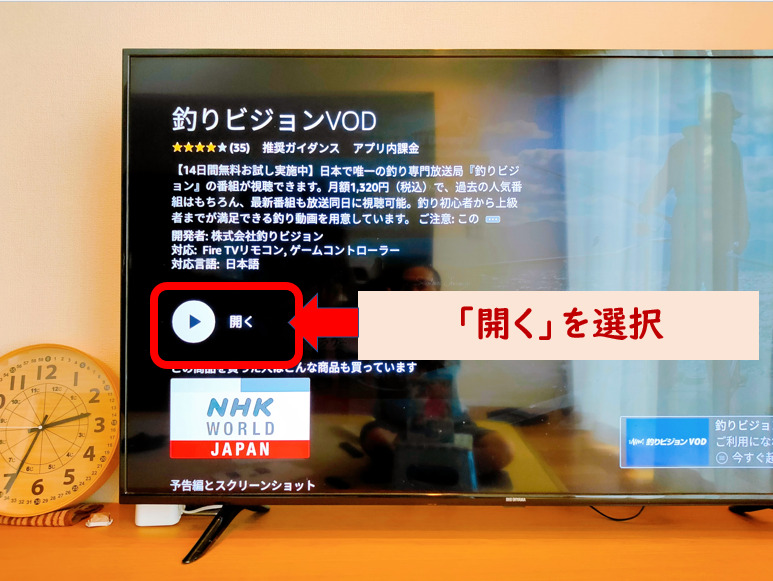
1分ほどでインストールが完了するので、「開く」を選択して、「釣りビジョンVOD」を起動させてください。
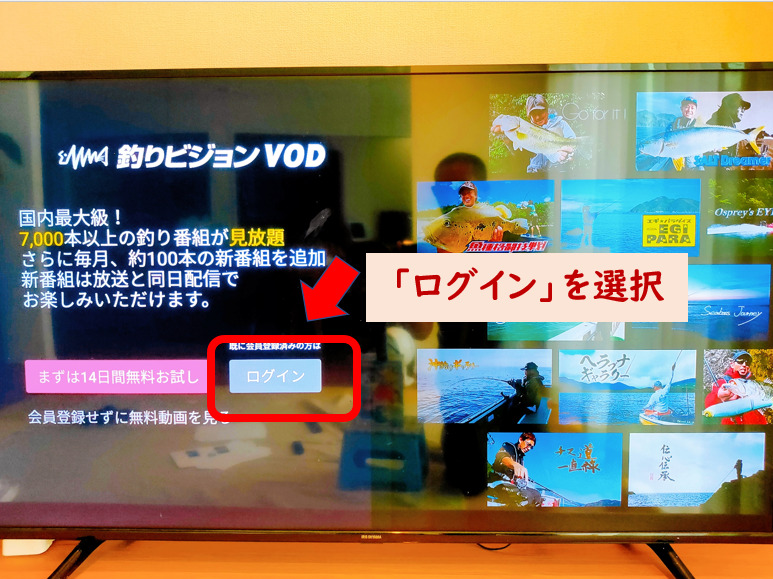
「釣りビジョンVOD」が起動するので、「ログイン」を選択。

ログイン画面が出てくるので、
- メールアドレス
- パスワード
を入力し、右下にある「ログイン」を選択します。
3 「釣りビジョンVOD」の番組を選ぶ

テレビ画面に「釣りビジョン」の番組表が写し出されるので、観たい番組を選択すれば完了。

テレビの大画面に「釣りビジョン」が映し出されるので、スマホ以上の臨場感が味わえますよ!
POINT
一度設定をしておけば、次から面倒な入力はなし。すぐに「釣りビジョンVOD」をテレビで楽しめますよ!
関連 釣りビジョン女性出演者10選!結婚した女性アングラーは誰?
【まとめ】テレビで安く見るには「釣りビジョンVOD」が1番
この投稿をInstagramで見る
「釣りビジョンVOD」では、期間限定の『無料キャンペーン』を実施中。
釣りビジョンをお試しするなら、今が最大のチャンスになっていますよ!
⇒公式サイトへ:釣りビジョンVOD